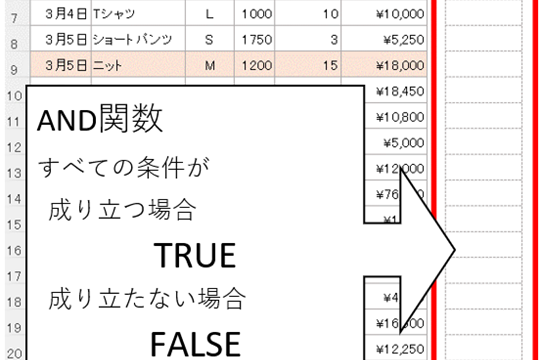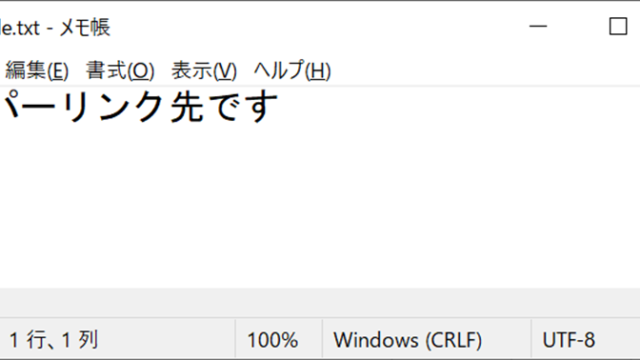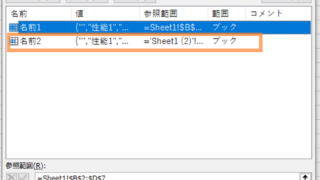この記事では「エクセルにて全角から半角に一括変換する方法」について、「関数を用いる場合」、「関数を使わない場合」、「カタカナのみ」に分けて解説していきます。
これらの処理としては、主に、
・ASC関数
・ワード
を使用するといいです。
実際のサンプルを用いてみていきましょう。
エクセルにて全角から半角に一括変換する方法【関数】
エクセルにて全角から半角に一括変換するにはASC関数を使用するといいです。
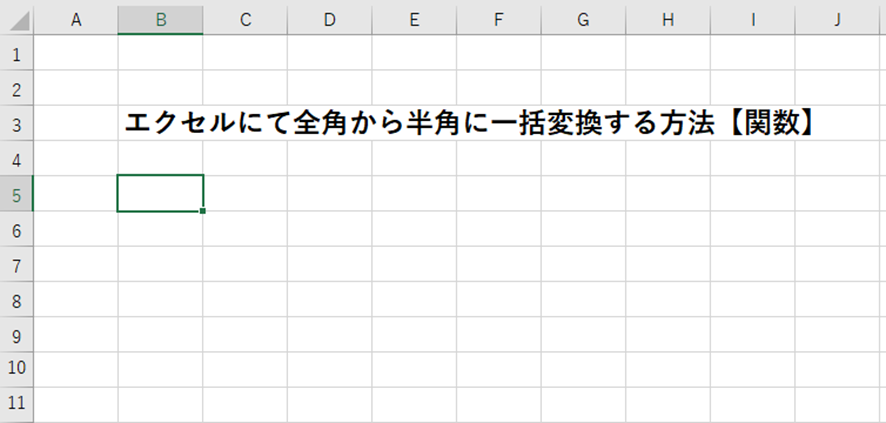
まず、任意のセルに=ASC(半角に変換したい文字列の入ったセル)と入力します。サンプルでは=ASC(B3)と入力しています。
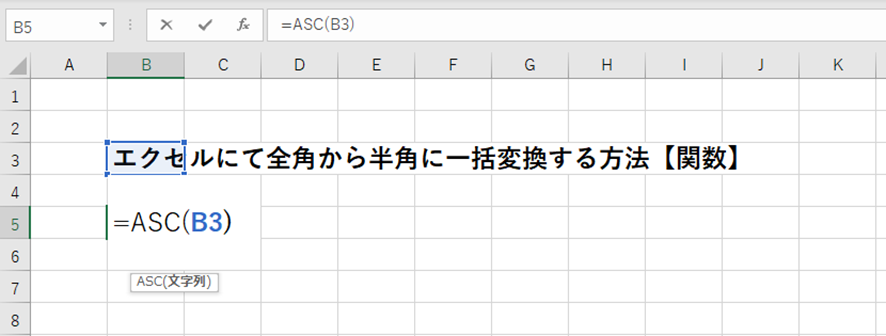
ASC関数は全角の文字列を半角に変換する関数です。
Enterを押すと、全角カタカナの「エクセル」が半角カタカナの「エクセル」に変換されました。
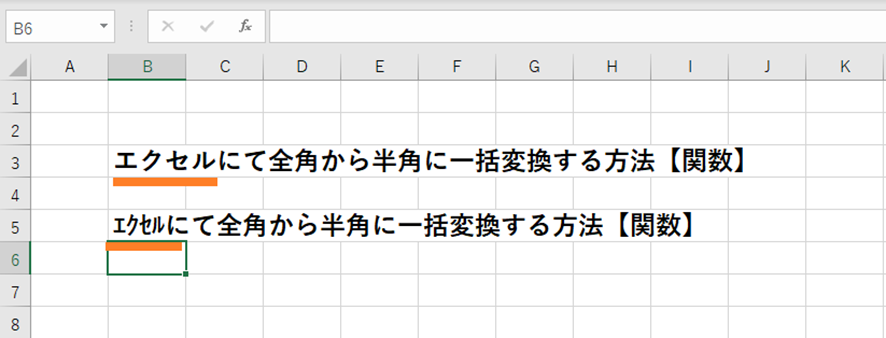
(数字や記号も全角が半角に一括変換されますが、ひらがなや漢字は全角のみのため、変換されません。)
エクセルにて全角から半角に一括変換する方法【関数を使わない】
上述ではASC関数を使用した、全角から半角への変換方法を解説しましたが、関数を使用せずに全角から、半角に一括で文字を変換する方法も見ていきます。
この処理として、実はエクセルだけの機能(VBAを除く)では難しいので、ワードに変換したい文字が入力されている文章をコピペしましょう。
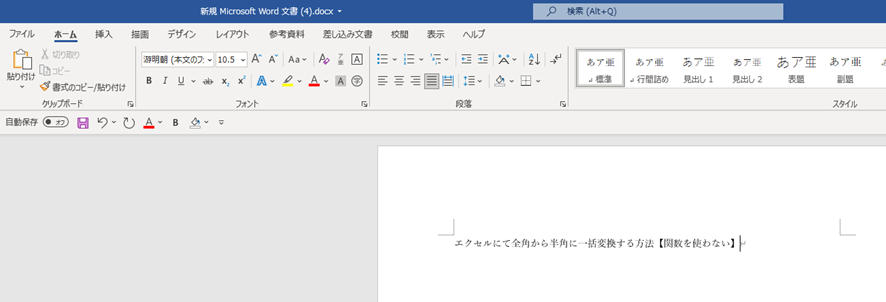
ワードには「文字種の変換」という機能があるので、変換したい文章を選択して、ワードのホームタブにある、「文字種の変換」をクリックしましょう。文字種が表示されるので、「半角」を選択します。
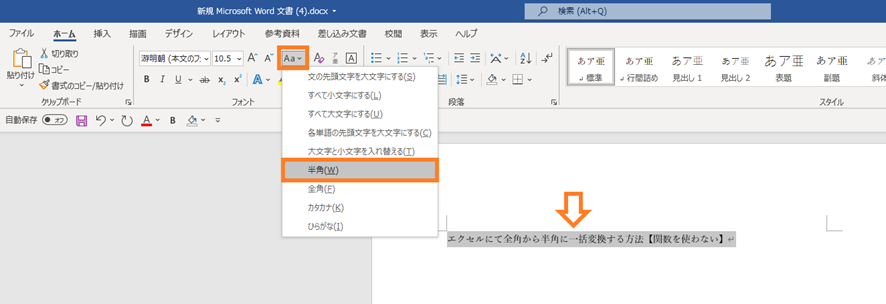
ASC関数と使用した時と同様に、全角カタカナの「エクセル」が半角カタカナの「エクセル」に変換されました。
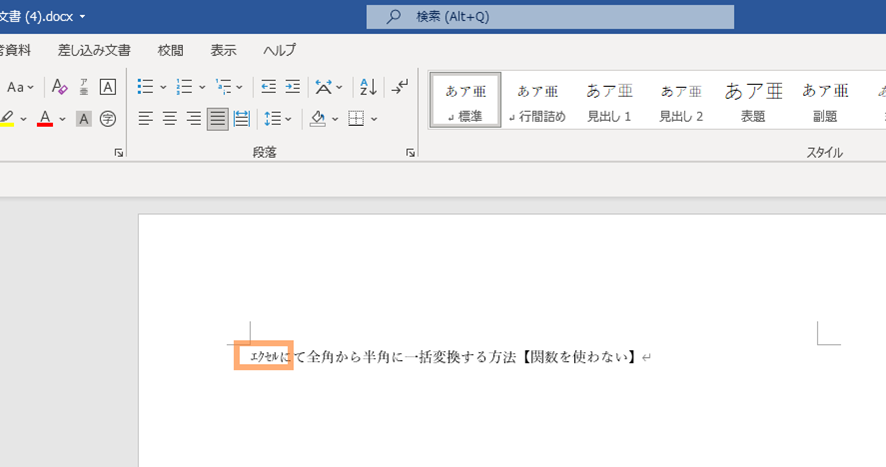
この変換された文章をエクセルに再度、コピペしなおしましょう。
エクセルにて全角から半角に一括変換する方法【カタカナのみ】
エクセルにてカタカナのみを全角から半角へ一括変換したい場合は、上述と同様にワードにコピー&ペーストすると、楽に変換することができます。
エクセルから変換した文章をワードにコピペしましょう。
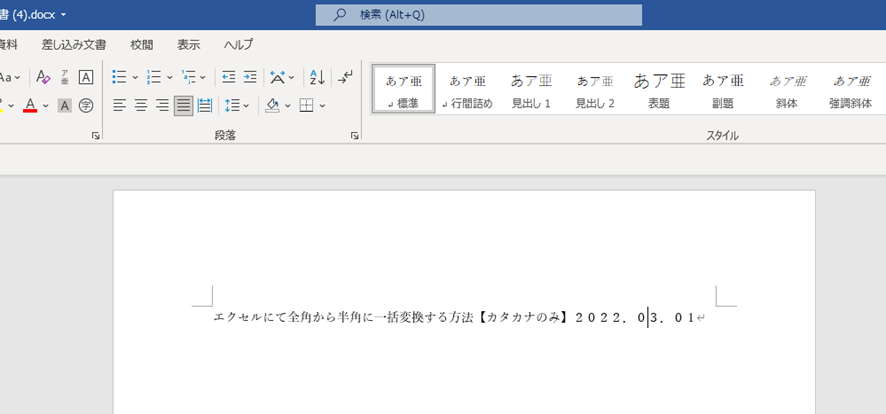
Ctrl+Hを押して、「検索と置換」ダイアログが表示されるので、「ワイルドカードを使用する」にチェックをいれます。

「特殊文字」をクリックし、「範囲内の1文字」を選択します。
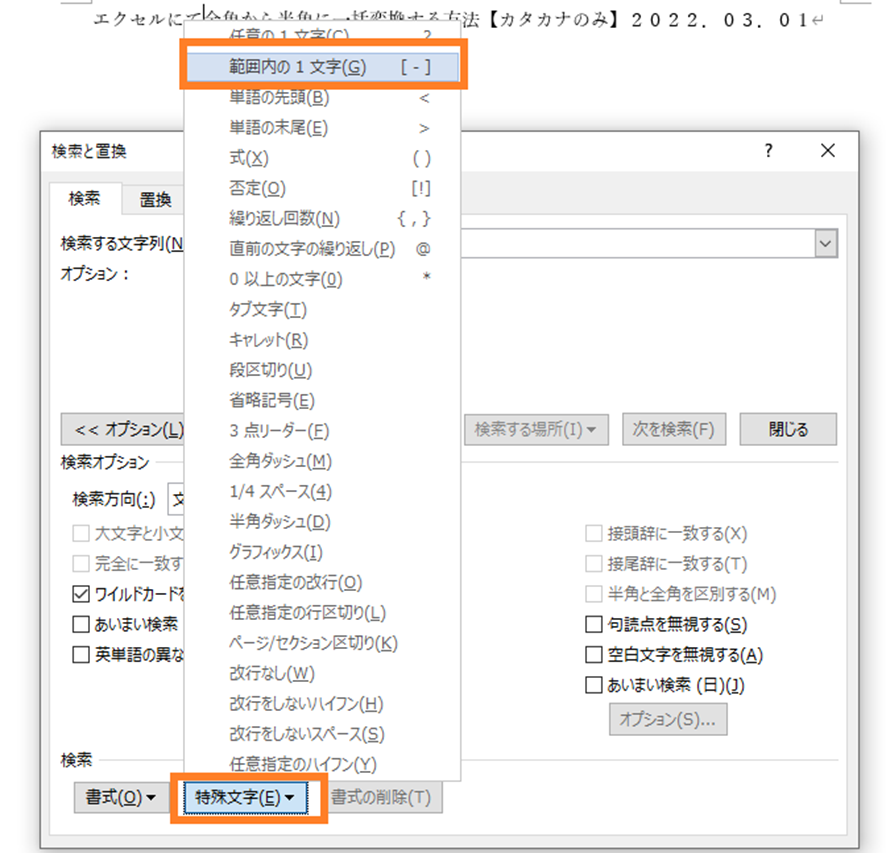
検索する文字列に[-]と表示されるので、[ァ-ヾヲ-゚]と入力します。[ァ-ヾヲ-゚]は全角/半角カタカナのことを指します。
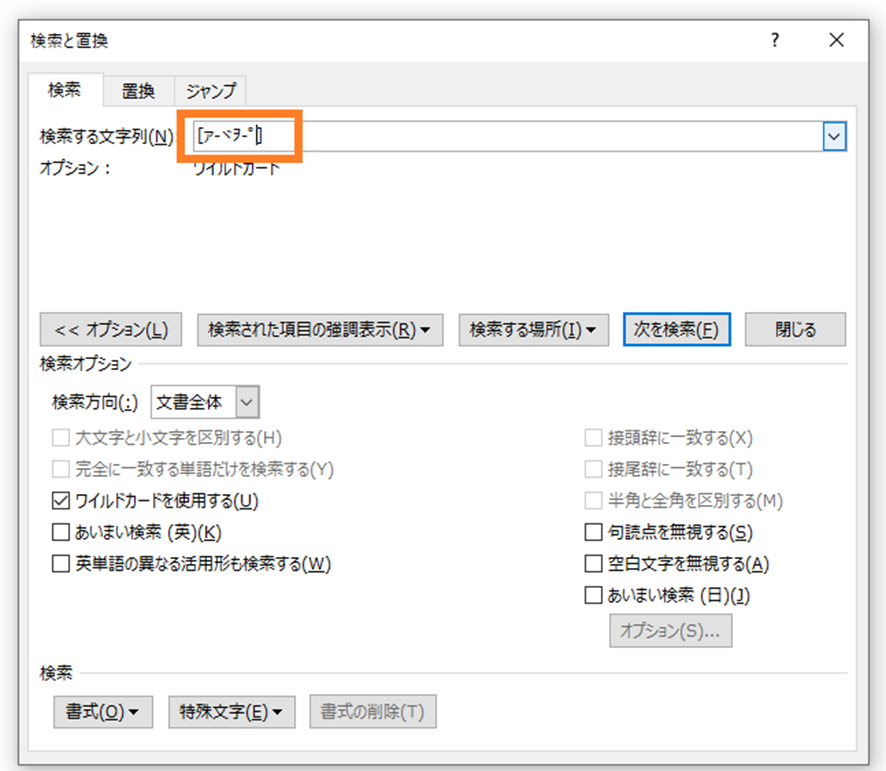
検索する場所で「メイン文書」を選択します。
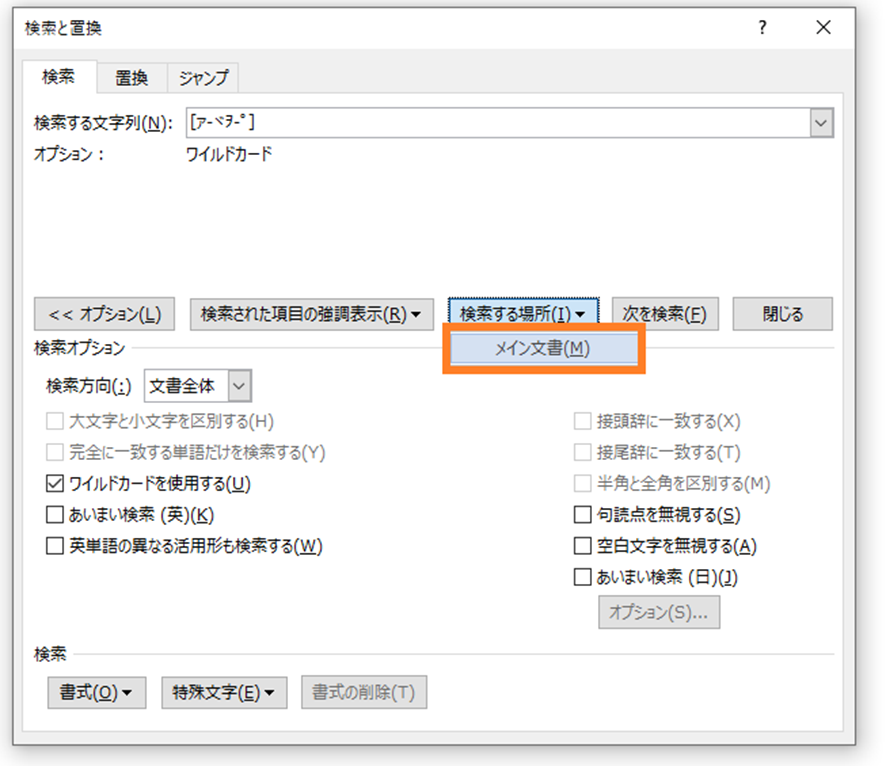
文章からカタカナのみが選択されるので、ホームタブにある「文字種の変換」をクリックして、「半角」を選択します。
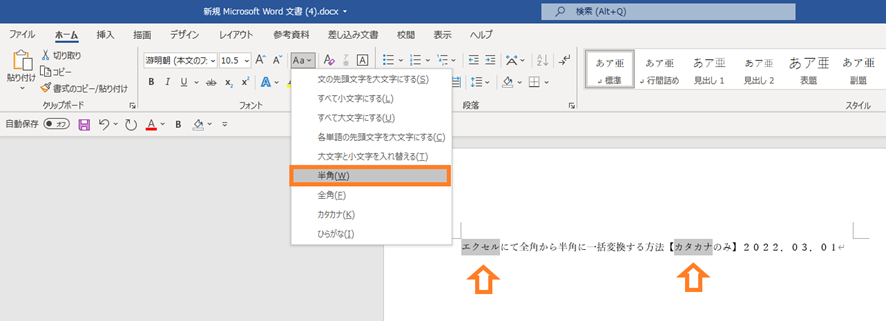
選択された、カタカナが全角から半角に変換されました。後は、変換された文章をエクセルにコピペしなおせば終了です。
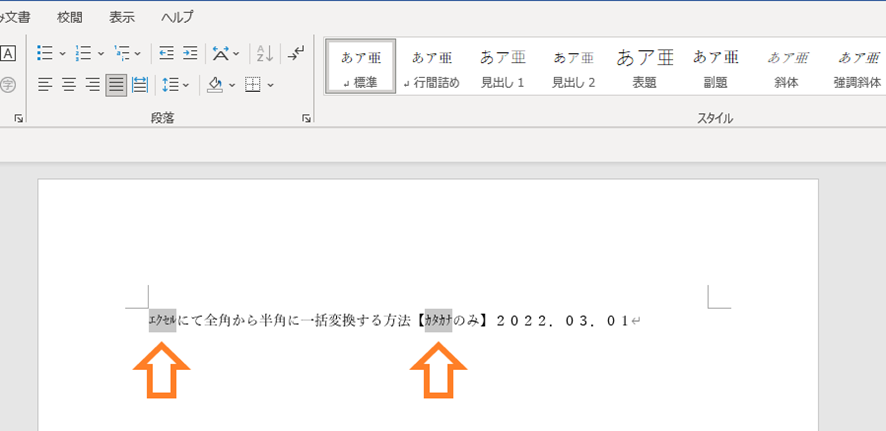
まとめ エクセルにて全角から半角に一括変換する方法
この記事では「エクセルにて全角から半角に一括変換する方法」について、「関数を用いる場合」、「関数を使わない場合」、「カタカナのみ」に分けて解説していきました。
文字を全角から半角に一括変換する場合には、ASC関数を使用するか、ワードに貼り付けて変換しましょう。
エクセルでのさまざまな処理を理解し、業務に役立てていきましょう。